Geeft Hinge schermafbeeldingen door?? De applicatie is een van de meest populaire dating-apps op mobiele telefoons. Er zijn dus mogelijkheden dat u interesse in iemand kunt wekken en een screenshot kunt maken van hun profiel en uw gesprek. Welnu, sommige apps stellen gebruikers op de hoogte wanneer ze schermafbeeldingen maken. Wil je daarbij weten of de Hinge-applicatie je op de hoogte stelt als je screenshots maakt? Om het antwoord te krijgen, moet u deelnemen aan deze interessante gids.
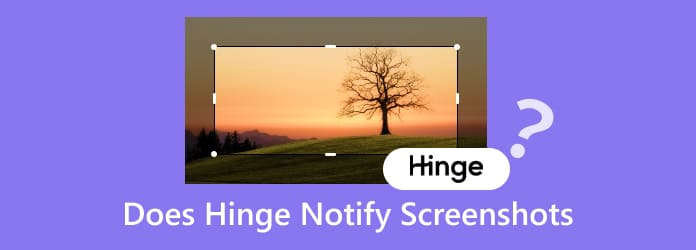
Deel 1. Geeft scharnier een screenshot door
Als u van plan bent een screenshot te maken van een profiel dat u in de Hinge-app hebt bekeken, vraagt u zich waarschijnlijk af of de app u op de hoogte stelt van schermafbeeldingen. Welnu, het antwoord is nee. Scharnier laat gebruikers na het maken van schermafbeeldingen niet weten of het profielfoto's, gesprekken, afbeeldingen en meer zijn. Welnu, de Hinge-applicatie wil een goede service bieden en tegelijkertijd de privéactiviteiten van anderen beschermen. Hiermee kunt u, als u een screenshot wilt maken, dit zo lang doen als u wilt. Maar wacht, het zou het beste zijn als je een idee hebt waar de Hinge-app voor is. Hinge is een van de dating-apps die u op uw mobiele telefoon kunt downloaden. Het kan mensen helpen hun mogelijke partners, vrienden en meer te ontmoeten. Er zijn verschillende activiteiten die u kunt doen tijdens het gebruik van de applicatie. Het omvat het verzenden van berichten, afbeeldingen, video's, videogesprekken voeren en meer. Dus als u op zoek bent naar een dating-app en communicatieplatform, kunt u overwegen om Hinge te gebruiken.
Deel 2. Schermafbeeldingen maken op scharnier
Heb je de Scharnier applicatie op je telefoon en wil je een screenshot maken? Dan hoef je niet overal te zoeken. In dit gedeelte vindt u de beste procedure die u kunt volgen. Hier geven we u de meest effectieve manier om een screenshot te maken op Hinge met uw Android- en iOS-apparaten. Bekijk dus de eenvoudige methoden hieronder en volg ze om het screenshotproces te starten.
Maak een screenshot op Android
Stap 1.Open uw Google Play Store en download de Hinge-applicatie. Installeer en start het daarna op uw mobiele telefoon.
Stap 2.Zodra u de applicatie opent, ziet u de hoofdinterface van de app. U kunt naar de inhoud gaan die u wilt vastleggen. U kunt naar het gesprek, de afbeeldingen of de profielfoto van de gebruiker gaan.
Stap 3.Ten slotte kunt u beginnen met het maken van een screenshot op Hinge. Om het proces te starten, moet u de knoppen Volume omlaag en Aan/uit gebruiken. Je moet ze tegelijkertijd indrukken en loslaten. Daarna zal uw telefoonscherm u laten weten dat u het scherm met succes hebt vastgelegd.

Maak een screenshot op de iPhone
Stap 1.Open uw iPhone en ga naar de App Store. Download en installeer vervolgens de Hinge-applicatie op uw telefoon. Als u klaar bent, kunt u het openen om het proces te starten.
Stap 2.Nadat u de applicatie hebt uitgevoerd, verschijnt er verschillende inhoud op uw scherm. U kunt doorgaan naar het gewenste onderdeel maak screenshots op je iPhone.
Stap 3.Druk op uw iPhone op de knoppen Volume omhoog en Aan/uit om een screenshot te maken van uw Hinge-applicatie. U moet de knoppen na een seconde indrukken en loslaten. Dan zul je zien dat het scharnier al is vastgelegd.

Deel 3. Hoe u schermafbeeldingen van scharnieren kunt maken zonder dat anderen het weten
Ben je op zoek naar een andere manier om een screenshot te maken op Hinge? Om ervoor te zorgen dat niemand u op de hoogte kan stellen bij het vastleggen van de gegevens uit de app, kunt u gebruik maken van Scherm opnemer uitgekozen door Blu-ray Master. Dankzij de opnamefunctie kunnen gebruikers een screenshot maken van alle gegevens uit de Hinge-applicatie. U kunt de profielfoto, het gesprek of de berichten, afbeeldingen en meer inhoud vastleggen. Wanneer u met dit programma een screenshot maakt, ondervindt u geen problemen. Dit komt omdat een schermrecorder een probleemloze manier biedt om schermafbeeldingen te maken. Hiermee kunt u het programma gebruiken, ongeacht of u zich op een elementair of gevorderd niveau bevindt. Met een enkele klik bereikt u het gewenste resultaat. Daarnaast biedt het Screen Recorder-programma ook een schermopnamefunctie. Dus naast het maken van een screenshot is het ook handig om je telefoonscherm op te nemen terwijl je de Hinge-app gebruikt. Als u daarom een screenshot wilt maken en het scherm effectief wilt opnemen, is het gebruik van Screen Recorder de juiste keuze. U kunt het programma zelfs op zowel Windows- als Mac-computers gebruiken, waardoor het betrouwbaar en gemakkelijk is. Als u met dit alles een screenshot wilt maken in de Hinge-app, gebruikt u de eenvoudige methoden hieronder.
Stap 1.Ga naar de officiële website van Scherm opnemer en druk op de knop Downloaden. U kunt ook de knop Gratis downloaden hieronder gebruiken om eenvoudig toegang te krijgen tot de software. De knoppen zijn geschikt voor zowel Windows- als Mac-besturingssystemen. Begin daarna met het installatieproces.
Gratis download
Voor ramen
Veilige download
Gratis download
voor macOS
Veilige download
Stap 2.Wanneer de hoofdinterface al verschijnt, verschijnen er verschillende opties. Om uw mobiele telefoonapparaten te verbinden, moet u de optie Telefoon in de interface selecteren.

Stap 3.Daarna verschijnt er een andere interface op het computerscherm. Als u Android gebruikt, kiest u de Android-optie. Selecteer iOS als u een iPhone gebruikt. Verbind vervolgens uw telefoon met het programma.

Stap 4.Zodra het apparaat is aangesloten, ziet u het telefoonscherm al op de programma-interface. Druk op de optie Momentopname om Maak een screenshot. Daarna kunt u uw vastgelegde afbeeldingen al in de bestandsmap van uw computer hebben.

Deel 4. Veelgestelde vragen over maakt scharnier melding van schermafbeeldingen
-
Laat Hinge je twee keer dezelfde persoon zien?
Het antwoord is ja. Je kunt nog steeds dezelfde persoon zien, of je hem nu leuk vindt of niet. Het is omdat de app je alle mogelijke gebruikers geeft die in de toekomst je vriend of partner kunnen zijn.
-
Welke meldingen verzendt Hinge?
De Hinge-applicatie kan gebruikers niet op de hoogte stellen wanneer iemand een screenshot heeft gemaakt van de berichten, profielen, afbeeldingen en meer van een andere gebruiker. Maar er is één ding dat het scharnier gebruikers waarschuwt. De Hinge-applicatie informeert gebruikers over de laatste keer dat ze de app hebben gebruikt. Het is bedoeld om hen eraan te herinneren dat ze de app kunnen openen wanneer ze maar willen.
-
Welke apps vertellen je of je een screenshot maakt?
Sommige applicaties kunnen u een melding geven wanneer u schermafbeeldingen maakt. Eén daarvan is de Snapchat-applicatie. Als u een screenshot maakt van berichten, foto's, video's en meer, zal de app de gebruiker hiervan op de hoogte stellen. Een andere app is Messenger. Bij gebruik van de functie Geheime gesprekken zal de app gebruikers op de hoogte stellen wanneer ze een screenshot maken.
Afsluiten
Brengt Hinge schermafbeeldingen op de hoogte? Na het lezen van dit bericht kunt u al uw antwoord hebben. Je hebt ook geleerd wat de meest effectieve manier is om een screenshot te maken in de Hinge-app op iPhone- en Android-apparaten. Als u er bovendien voor wilt zorgen dat u inhoud van Hinge vastlegt zonder anderen hiervan op de hoogte te stellen, gebruikt u de Scherm opnemer programma. Het biedt een eenvoudig proces dat geschikt en ideaal kan zijn voor alle gebruikers.
Meer van Blu-ray Master
- Geeft Messenger een melding wanneer u een screenshot maakt: kom en leer
- Geeft BeReal schermafbeeldingen door: een volledige discussie
- Geeft TikTok schermafbeeldingen door: lees het bericht en leer
- Een gedetailleerd overzicht van Greenshot-software [met alternatief]
- Screenflow voor Windows: Top 5 alternatieven voor screenshots
- Een gedetailleerde discussie over PickPick [volledige recensie]


